ie浏览器ssl和tls灰色无法勾选设置
1、同时按下电脑键盘上的“windows+r”键,输入“gpedit.msc”,按回车键或点“确定”按钮,打开“本地组策略编辑器”。
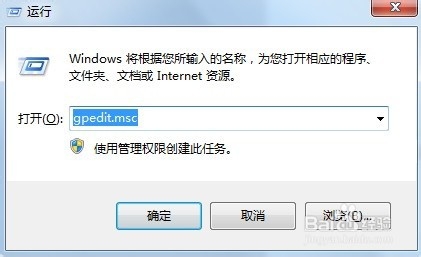
2、在“财霜本地组策略编辑器”窗口,展开“计算机配置-管理模板-windows组件-Internet Explorer-Internet控制面板”,点击选中王压“高级页”。
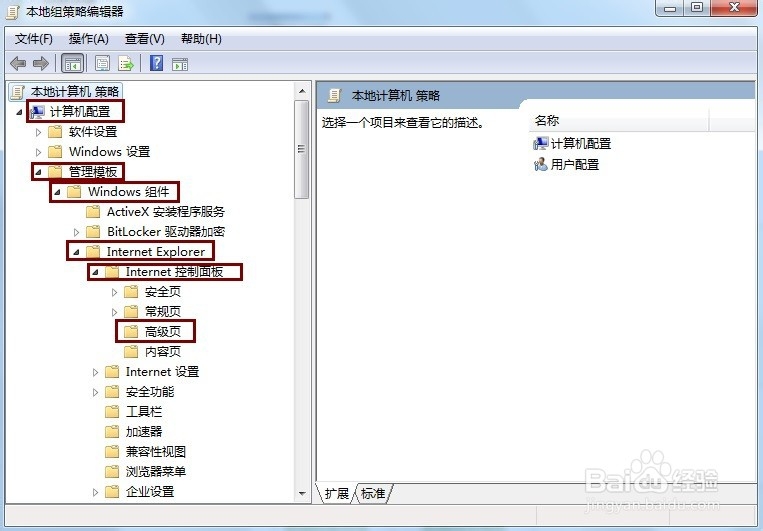
3、点击“设置”进行排序,找到“关闭加密支持”并双击鼠标左键。(或者点击选中“关闭加密支持”,点鼠标右键,点编辑。)
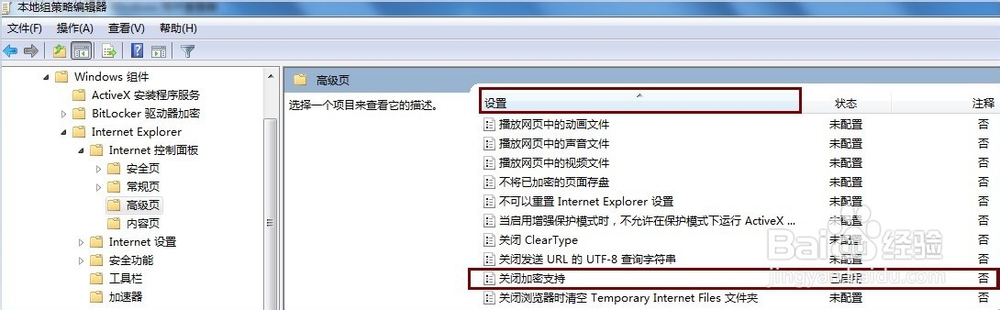
4、勾选“未配置”,点“应用”,点“确定”。
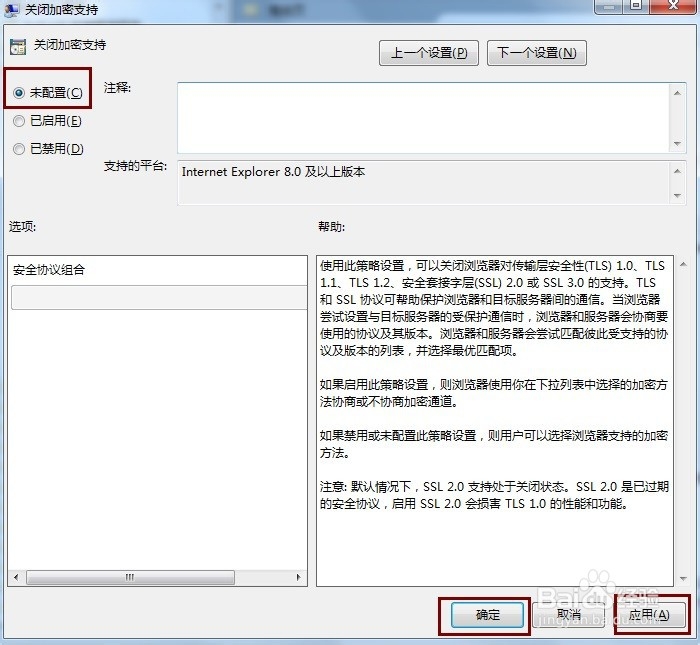
5、“关闭加密支持”状态变为“未配置”,关闭“本地组策略编辑器”窗口。
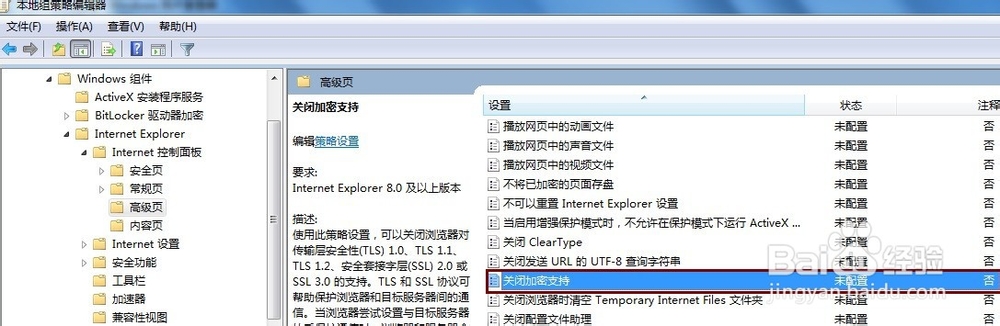
6、重新打开ie浏览器,注爱欧点“工具-Internet选项-高级”,找到ssl和tls设置项,可以看到ssl和tls已经可以勾选了。
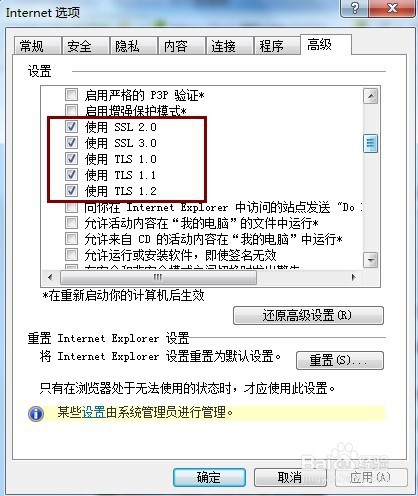
声明:本网站引用、摘录或转载内容仅供网站访问者交流或参考,不代表本站立场,如存在版权或非法内容,请联系站长删除,联系邮箱:site.kefu@qq.com。
阅读量:168
阅读量:152
阅读量:163
阅读量:95
阅读量:74